A vízjel eltávolítása a PDF-ből [100% működik]
A PDF dokumentumokhoz gyakran adnak vízjeleket a szellemi tulajdon védelme vagy a tulajdonjog jelölése érdekében. Vannak azonban olyan esetek, amikor különféle okok miatt meg kell szabadulnia ezektől a vízjelektől. Akár érzékeny dokumentumokkal foglalkozik, akár egyszerűen csak személyes használatra szeretne módosítani egy PDF-fájlt, léteznek módszerek a vízjelek hatékony eltávolítására. Ebben az útmutatóban 3 népszerű módszert mutatunk be vízjelek eltávolítása a PDF-ekből és mindegyikhez adjon meg lépésenkénti utasításokat.
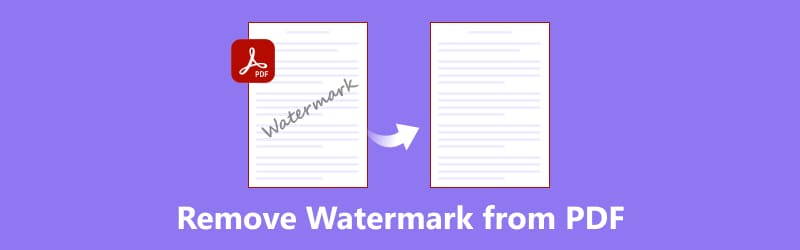
- ÚTMUTATÓ LISTÁJA
- 1. rész: A vízjel eltávolítása a PDF-ből 3 módon
- 2. rész: A vízjel eltávolítása az online képekről [ajánlott]
- 3. rész. GYIK
1. rész: A vízjel eltávolítása a PDF-ből 3 módon
1. Microsoft Word
A Microsoft Word nem rendelkezik olyan beépített funkcióval, amelyet kifejezetten a vízjelek PDF-fájlokból való eltávolítására terveztek. Megpróbálhatja azonban a megoldást úgy, hogy a PDF-fájlt Word-dokumentummá alakítja, eltávolítja a vízjelet a Word-ben, majd a szerkesztett Word-dokumentumot visszakonvertálja PDF-formátumba. Íme egy általános útmutató, hogyan kell csinálni:
Nyissa meg a Microsoft Word programot. Menj Fájl > Megnyitás és válassza ki a vízjelet tartalmazó PDF-fájlt.
A Word a PDF-fájlt szerkeszthető Word-dokumentummá alakítja.
Keresse meg a vízjelet a Word dokumentumban. Lehet a fejlécben, láblécben vagy a tartalom fedvényeként.
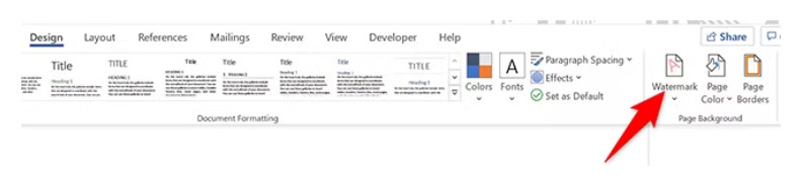
Jelölje ki, és a törlés gombbal eltávolíthatja, vagy megpróbálhatja elfedni fehér alakzatokkal vagy szövegdobozokkal.
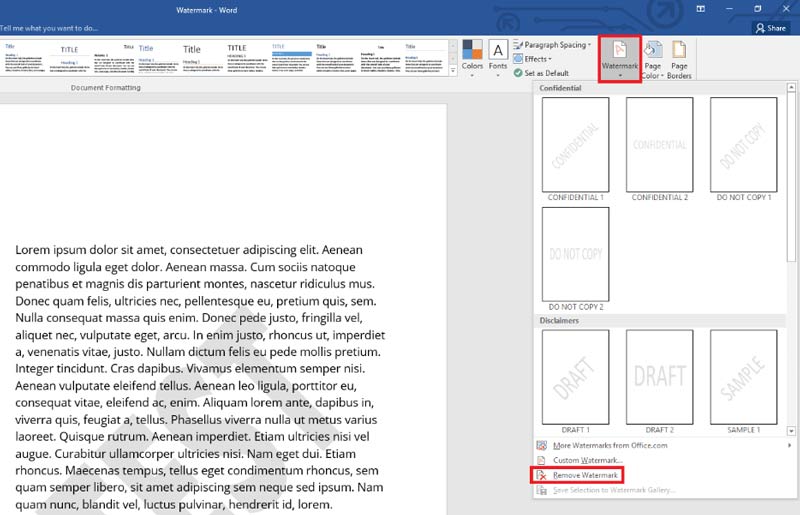
A vízjel törlése vagy módosítása után válassza ki a Word dokumentum (.docx) formátumát a Fájl > Mentés másként menüpontban.
Most újra konvertálhatja PDF formátumba. Válassza ki a PDF-t a fájltípusok listájából a Fájl > Mentés másként alatt.
Ne feledje, hogy ennek a módszernek a sikere a vízjel összetettségétől és a PDF formázásától függ. Bizonyos esetekben előfordulhat, hogy fejlettebb PDF-szerkesztő szoftvert kell használnia a vízjelek hatékony eltávolításához.
pdfFiller
A pdfFiller egy űrlap PDF szerkesztő és vízjel eltávolító az interneten. Lehetővé teszi a vízjelek eltávolítását a helyi vagy a felhőszolgáltatások PDF-fájljaiból. A vízjel törlése közben figyelemre méltó funkciókat is kínál, beleértve a gépelési, törlési, kiemelési és rajzolási lehetőségeket. Ezenkívül a felhasználóknak lehetőségük van vízjeleket és logókat beilleszteni vagy kizárni PDF-dokumentumaikból.
Kezdje a PDF-fájl importálásával a számítógép helyi meghajtójáról. Vagy töltsön fel Google Drive-ból, OneDrive-ból, Dropboxból stb.
A dokumentumszerkesztési folyamat során kattintson duplán a vízjelre, majd válassza ki a Törli ikonra a vízjel sikeres eltávolításához a PDF-ből.
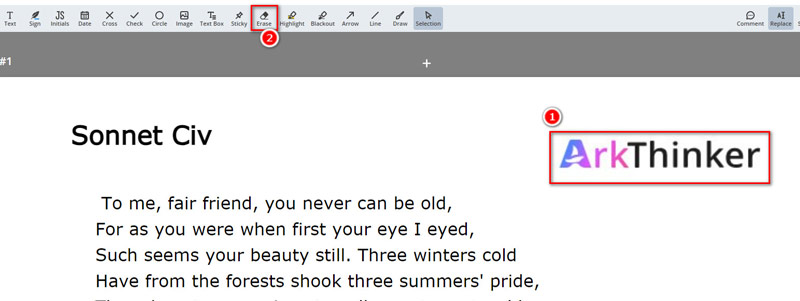
Ezt követően megoszthatja a PDF-fájlt vízjel nélkül, vagy elmentheti PDF-fájlként.
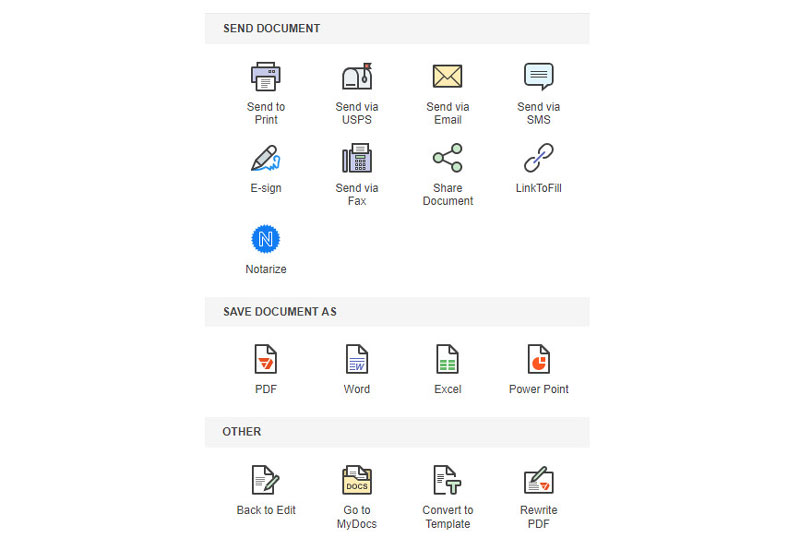
Megjegyzések: A szolgáltatás használatához és a PDF-fájl exportálásához regisztrálnia kell ezen a webhelyen, havi $9 előfizetéssel.
A fájl mérete és az internetkapcsolat határozza meg, hogy mennyi ideig tart a vízjel kezelése PDF-ből.
Google Dokumentumok
A Google Docs hasonló a Microsoft Docshoz, és itt is segíthet a vízjel eltávolításában egy PDF-fájlból. A folyamat hasonló: töltsön fel egy PDF-fájlt a számítógépre, konvertálja PDF-be, majd használja ezt a PDF vízjel-eltávolítót a vízjel törléséhez. Egy másik egyszerű módszert kínál a vízjelek PDF-ekből való eltávolítására.
Számítógépén nyisson meg egy vízjellel ellátott PDF-dokumentumot a Google Dokumentumokban.
Válassza a Megnyitás lehetőséget Google Dokumentumok. Ezután Dokumentumok fájlként nyílik meg.
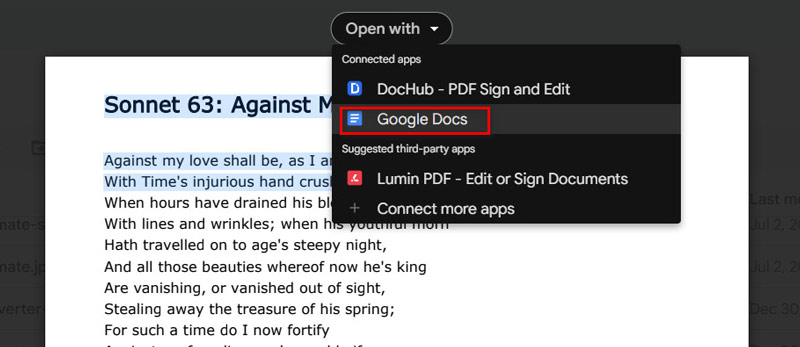
Menj Beszúrás, akkor Vízjel, a jobb oldali panel megnyitásához.
A vízjel kiválasztása a jobb gombbal a vízjelre kattintva választható ki. A panel eléréséhez kattintson a gombra Vízjel szerkesztése a vízjel alatt.
A panel alján kattintson a gombra Távolítsa el a vízjelet.
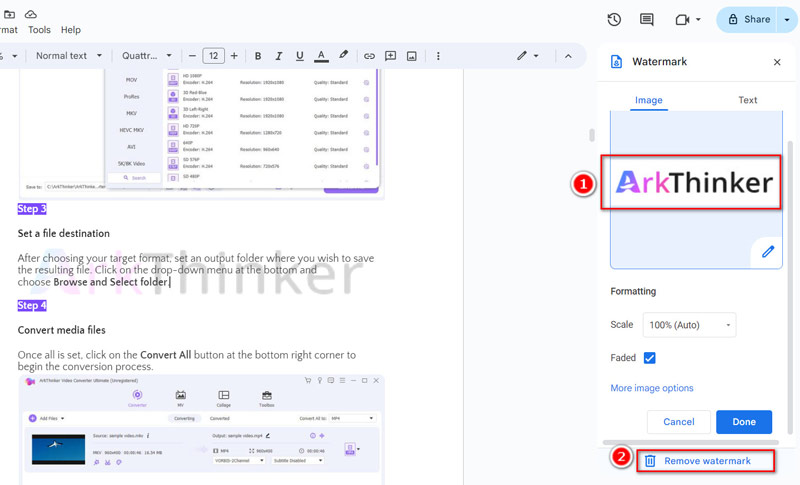
A lépések kissé bonyolultak, mert a PDF-fájlt át kell alakítani a Google Dokumentumok-ba, majd szerkeszteni kell a vízjelet a Dokumentumokban az eltávolításhoz.
2. rész: A vízjel eltávolítása az online képekről [ajánlott]
Ha PDF-jét képfájllá alakíthatja, akkor egy másik egyszerű és ingyenes vízjel-eltávolítóra támaszkodhat. ArkThinker Watermark Remover Online a legegyszerűbb fotóvízjel-eltávolító az interneten. Törölheti a kép vízjelét JPG, BMP, PNG stb. fájlokból. Sőt, teljesen ingyenes a használata, és használhatja iPhone-on, iPaden, Androidon, számítógépen és minden olyan eszközön, amely meg tudja nyitni ezt az oldalt. böngésző.
Hozzáférés a képeltávolító eszköz webböngészőjén keresztül. Ha ott van, egyszerűen kattintson rá Fájl hozzáadása a kezdéshez a kép feltöltéséhez, amelyről törölni szeretne egy vízjelet.
A kép feltöltése után válassza ki az ecset eszközt, és vázolja fel az eltávolítani kívánt objektumot tartalmazó területet. Ezután kattintson a gombra Távolítsa el.
A vízjel folyamatának befejezése után a rendszer felkéri, hogy válassza ki a Letöltés gomb. a szerkesztett kép elmentéséhez a szövegben vagy képben nemkívánatos vízjel nélkül.
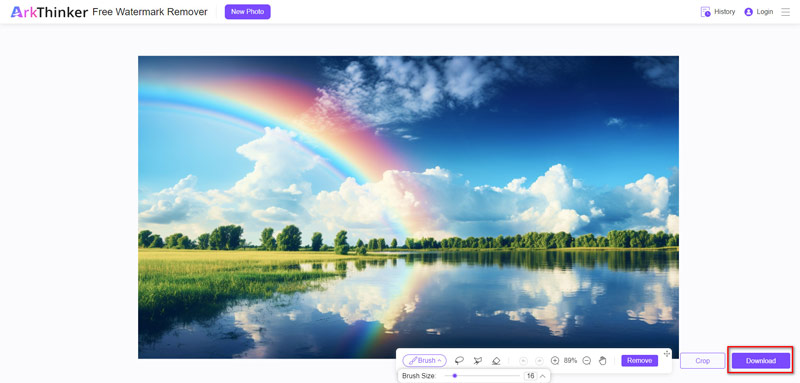
Ez az egész folyamat egyszerűvé válik a felhasználóbarát felülettel, és pillanatok alatt ingyenes.
3. rész. GYIK
Legális a vízjelek eltávolítása a PDF-ekből?
Ez a kontextustól függ. Ha Ön rendelkezik a dokumentum jogaival, vagy rendelkezik a tulajdonos engedélyével, a vízjelek eltávolítása általában megengedett. Ha azonban a dokumentum szerzői jogvédelem alatt áll, előfordulhat, hogy illegális a vízjel megfelelő engedély nélküli eltávolítása.
Eltávolíthatom a vízjeleket a dokumentum minőségének befolyásolása nélkül?
A fent említett módszerek a dokumentum minőségének megőrzésére törekszenek, miközben eltávolítják a vízjeleket. A vízjel összetettségétől és az alkalmazott módszertől függően azonban előfordulhatnak enyhe változások a dokumentum megjelenésében.
Kell-e vízjelezni egy PDF-et?
Az, hogy érdemes-e vízjelezni egy PDF-et, a dokumentum céljától és az Ön egyedi igényeitől függ. Íme néhány szempont, amelyek segítenek a döntésben:
1. A szellemi tulajdon védelme
2. Márkaidentitás
3. Dokumentumkövetés
4. Professzionalizmus
5. Esztétikai
Következtetés
A vízjelek eltávolítása a PDF-fájlokból különböző okok miatt lehet szükséges, a személyes használatra szánt dokumentumok szerkesztésétől a szakmai követelményekig. Az ebben az útmutatóban felvázolt 3 módszer követésével hatékonyan megteheti vízjelek eltávolítása a PDF-ekből könnyedén. Akár a Microsoft Word, akár a pdfFiller vagy a Google Docs használatával, megteheti. Továbbá, ha el kíván távolítani egy kép vízjelét, az olyan online eszközök, mint az ArkThinker Watermark Remover Online segítenek. Mindig tartsa szem előtt a szerzői jogi szabályokat, és csak engedéllyel távolítsa el a vízjeleket a PDF-fájlokból.
Mi a véleményed erről a bejegyzésről? Kattintson a bejegyzés értékeléséhez.
Kiváló
Értékelés: 587 / 5 (alapján szavazatok)
További megoldások keresése
2 módszer a vízjel eltávolítására az iStock Photos alkalmazásból 2 egyszerű megoldás a matrica eltávolítására a videóról/fényképről Hogyan távolítsuk el a logót a videóból számítógépen, iOS-en és Androidon Az Alamy vízjel eltávolítása a képekről (100% működik) [2024] Az Inpaint áttekintése és használata a vízjel eltávolítására Mi az a Pixlr és hogyan lehet eltávolítani a vízjelet a fényképrőlRelatív cikkek
- Kép szerkesztése
- Animált GIF-ek szerkesztése és körbevágása 4 hatékony módszerrel
- 10 GIF konverter a képek/videók és GIF-ek közötti konvertáláshoz
- A legjobb GIF-szerkesztő eszközök, amelyek bármilyen számítógéphez és eszközhöz alkalmasak
- Hogyan készítsünk GIF-et képekből asztali számítógépen és mobiltelefonon
- Gyors lépések a szöveg hozzáadásához GIF-hez a Caption Maker Tools segítségével
- Zene hozzáadása GIF-hez: Konvertálás után illesszen be zenét a GIF-be
- GIF átméretező: Végső eszközök az animált GIF átméretezéséhez
- [6 Eszközök] Hogyan állítsunk be egy GIF hurok változást és játsszuk le örökre
- GIF-vágó: Hogyan vágjunk GIF-et egyszerű és gyors módszerekkel
- Az Alamy vízjel eltávolítása a képekről (100% működik)



